TypeScript環境設定(windows)
TypeScript環境構築について記載していきます。是非覗いていってください(^^)vWindows11+VSCodeエディターを使ってT[...]
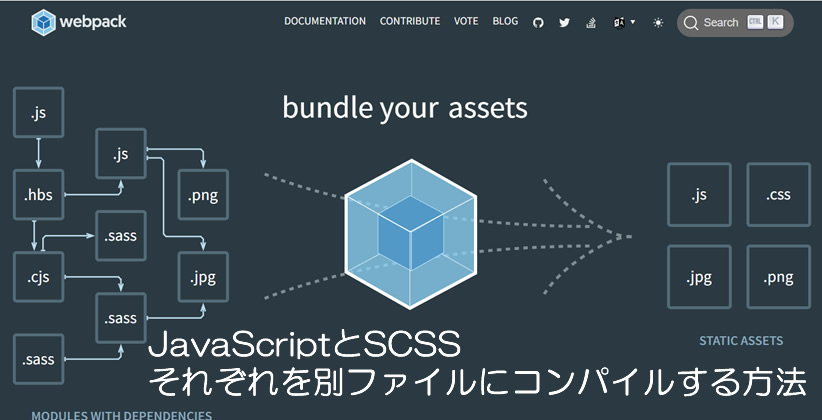
HTML、JavaScriptとSCSSを使ってWebサイト制作を行っている人へ
webpackでjsをバンドルするとき、SCSS(CSS)も一緒に挿入される設定をしてることが多いのではないでしょうか?
私の場合、一緒にせず、JSはJSのみでファイルにバンドル、SCSSはCSSファイルにして別ファイルに書き出して運用することが多いです。
私と同じようにJSファイルとCSSファイルを分けて運用しようと思っているが、どうするの?
と思ってこのページにたどり着いた人は是非下記の内容をご活用ください。
私の備忘録としてブログに残しておきます。
JSの設定→SCSSの設定、の順に進めていきます。
今回はWindows11で解説してます。またnpmコマンドで進めていますので、yarnコマンドご使用の場合は置き換えてください。(2022年7月現在)
まだの人は先にNode.jsをインストールください
hidemitsu.com/blog/418.html
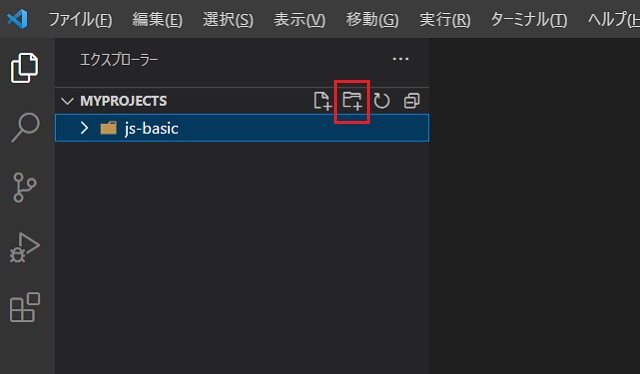
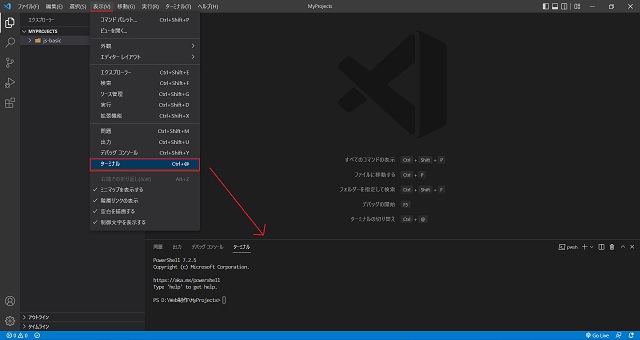
|
1 |
cd js-basic |
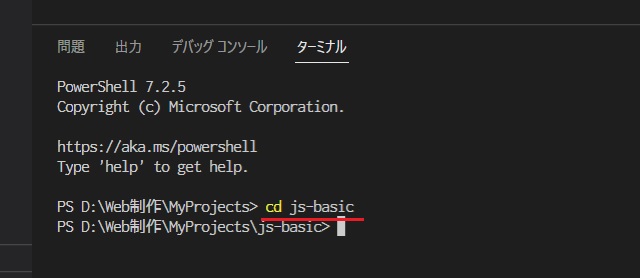
|
1 |
npm i --y |
|
1 |
npm i webpack webpack-cli webpack-dev-server |
webpack:webpack 本体。複数のファイルを一つにバンドルする
webpack-cli:webpack のコマンドラインツール
webpack-dev-server:開発用のwebサーバー
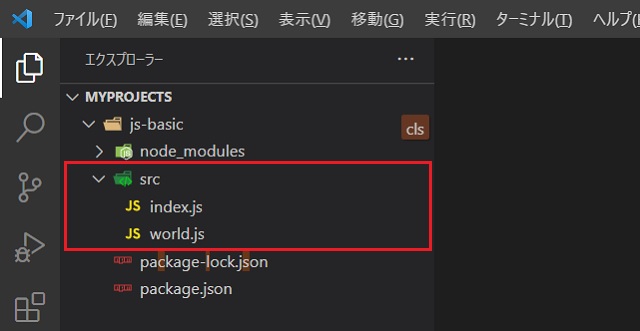
ソースコードは下記からコピってください↓
|
1 2 3 4 |
import world from './world.js'; window.addEventListener('load',(event)=>{ world(); }); |
|
1 2 3 4 |
export default function world() { let p = document.querySelector('#target'); p.textContent = "hello world!"; } |
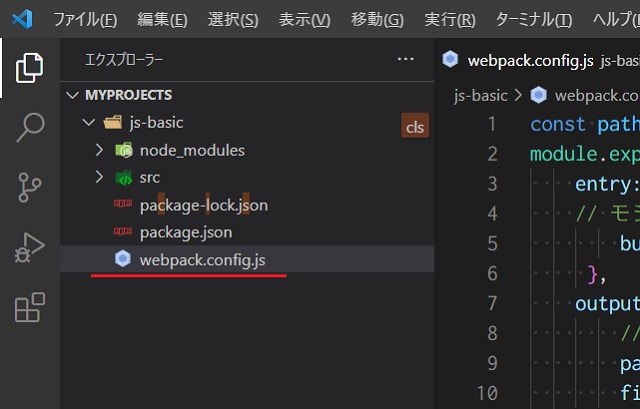
|
1 2 3 4 5 6 7 8 9 10 11 12 13 14 15 16 17 18 19 20 21 22 23 24 25 26 27 |
const path = require('path'); module.exports = { entry: { // モジュールバンドルが最初に起動するところ bundle: './src/index.js' }, output: { // 結果を出力する場所と名前 path: path.join(__dirname,'dist'), filename: '[name].js' // [name]には「entry:」の「bundle」が入る }, resolve: { // 対象モジュールの拡張子を指定 extensions:['.js'] }, devServer: { // webpack-dev-serverの出力先フォルダ static: { directory: path.join(__dirname, "dist"), }, open: true, }, optimization: { //minify 有効:true 無効:false minimize: false }, } |
|
1 2 3 4 |
"scripts": { "start": "webpack serve --mode development", "build": "webpack --mode production" }, |
mode development:コードの圧縮行わない、–mode production:コードの圧縮行う
とりあえず、お疲れ様です(^^)
|
1 |
npm run build |
下記にバンドルされたbuild.jsが作成されていたら、とりあえずは成功です。
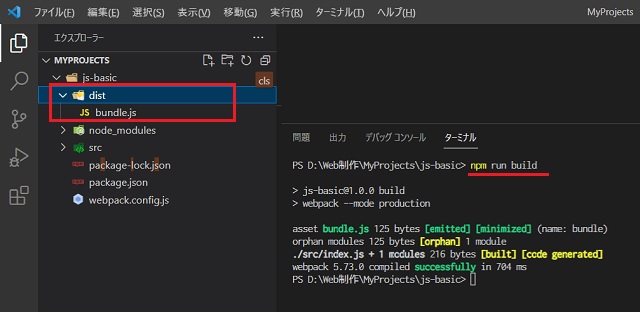
最低限のコードで作成!

|
1 2 3 4 5 6 7 8 9 10 11 12 13 14 |
<!DOCTYPE html> <html lang="ja"> <head> <meta charset="UTF-8"> <meta http-equiv="X-UA-Compatible" content="IE=edge"> <meta name="viewport" content="width=device-width, initial-scale=1.0"> <title>WebPackとJavaScript</title> </head> <body> <p id="target"></p> <script src="bundle.js"></script> </body> </html> |
JSの修正が即ページに反映されます。
|
1 |
npm start |
お疲れ様でした。(^^)
ここからが、知りたいところですよね。
進めますね。

↓分かりやすいようにbodyの色を変数を使って赤にするだけのコードです。
|
1 2 3 4 5 |
$body-color: red; body { background-color: $body-color; } |
IEが廃止となったためここは不要
|
1 |
npm i -D @babel/core @babel/preset-env babel-loader |
|
1 |
npm i -D sass-loader sass css-loader |
|
1 |
npm i mini-css-extract-plugin |
「dependencies」セッションに「”mini-css-extract-plugin”: “^X.X.X”,」が追加されます
※Nodeバージョンによって、「X」の値は変更されます
|
1 2 3 4 5 6 7 8 9 10 11 12 13 14 15 16 17 18 19 20 21 22 23 24 25 26 27 28 29 30 31 32 33 34 35 36 37 38 39 40 41 42 43 44 45 46 47 48 49 50 51 52 53 54 55 56 57 58 59 60 61 62 63 64 65 |
const path = require('path'); const MiniCssExtractPlugin = require('mini-css-extract-plugin'); module.exports = { entry: { // モジュールバンドルが最初に起動するところ bundle: './src/index.js' }, output: { path: path.join(__dirname, 'dist'), filename: 'js/[name].js' }, devServer: { // webpack-dev-serverの出力先フォルダ static: { directory: path.join(__dirname, "dist"), }, open: true, }, optimization: { //minify 有効:true 無効:false minimize: false }, module: { rules: [ { test: /\.js$/, /* ES5への変換が必要ない場合はここは不要↓ use: [ { loader: 'babel-loader', options: { presets: [ '@babel/preset-env' ] } } ], */ exclude: /node_modules/, }, { test: /\.(sa|sc|c)ss$/, use: [ MiniCssExtractPlugin.loader, { loader: 'css-loader', options: { url: false, } }, { loader: 'sass-loader' } ] } ] }, plugins: [ new MiniCssExtractPlugin({ // SASSのコンパイル後のCSSファイルの出力先を指定 // 出力先フォルダはoutputで指定(dist/style.css) filename: 'css/style.css', }) ] }; |
|
1 2 3 4 5 |
import '../scss/index.scss'; import world from './world.js'; window.addEventListener('load',(event)=>{ world(); }); |
|
1 2 3 4 5 6 7 8 9 10 11 12 13 14 15 |
<!DOCTYPE html> <html lang="ja"> <head> <meta charset="UTF-8"> <meta http-equiv="X-UA-Compatible" content="IE=edge"> <meta name="viewport" content="width=device-width, initial-scale=1.0"> <link rel="stylesheet" href="./css/style.css"> <title>WebPackとJavaScript</title> </head> <body> <p id="target"></p> <script src="./js/bundle.js"></script> </body> </html> |
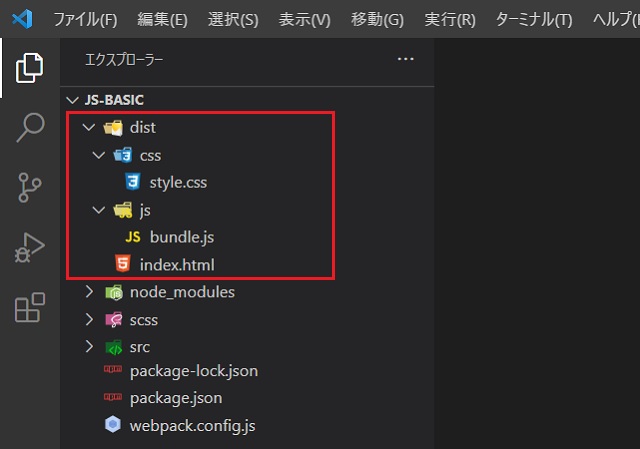
お疲れ様でした(^^)
|
1 |
npm run build |
JS、SCSSの修正が即ページに反映されます。
|
1 |
npm start |
お疲れ様でした。(^^)
ファイルを共有する場合、「node_modules」は共有せず、個人で「npm i」コマンドでインストールする↓
|
1 |
npm i |
今回は、webpackでjsとSCSS(CSS)を別ファイルにそれぞれ出力する方法を記載しました。
webpackは、なかなか設定が複雑で、技術もすぐに新しくなるので、検索して、出てきた記事でそのまま設定しても動作しいないということも、まれにあります。
まずは、一つずつ確実に設定をしていきましょう。
今回のファイル一式をGitHubにアップしておきましたので、初期ファイルとしてご活用ください。
https://github.com/hideT-web/webpack_study.git
最後までご覧いただきましてありがとうございました(^^)/